Zip-fájlok létrehozása és kinyomtatása egy adott könyvtárba Linuxban
A tar parancsról szóló számos cikkünk egyikében megmutattuk, hogyan lehet a tar fájlokat egy adott vagy más könyvtárba kinyomtatni Linuxban. Ez a rövid útmutató elmagyarázza, hogyan lehet a .zip archívumfájlokat egy adott vagy más könyvtárba kicsomagolni/kioldani Linuxban.
A zip egy egyszerű, platformokon átívelő fájlcsomagoló és tömörítő segédprogram Unix-szerű rendszerekhez, beleértve a Linux és a Windows OS; valamint számos más operációs rendszerhez. A “zip” formátum a Windows PC-ken használt általános archiválási fájlformátum, és ami a legfontosabb, hogy opcióként lehetővé teszi a tömörítési szint megadását 1 és 9 között.
Lapozd el még: Az -r zászló lehetővé teszi a fájlok könyvtárszerkezetének rekurzív olvasását.
$ zip -r tecmint_files.zip tecmint_files
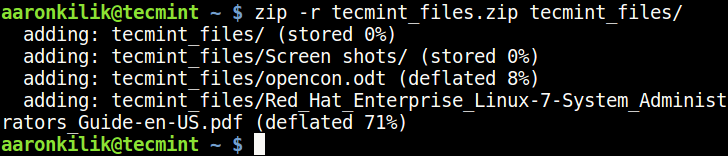
A tecmint_files kicsomagolásához.zip archívumfájlt, amelyet fentebb létrehozott, a következőképpen futtathatja az unzip parancsot.
A fenti parancs kicsomagolja a fájlokat az aktuális munkakönyvtárba. Mi van akkor, ha a kicsomagolt fájlokat egy adott vagy más könyvtárba szeretné elküldeni – ezt a következő részben megtudhatja.
CIP-fájl kicsomagolása adott vagy más könyvtárba
A .zip archívumfájlok adott vagy más könyvtárba történő kicsomagolásához/kioldásához a parancssorból vegye fel a -d unzip parancsjelzőt az alábbiak szerint. Ennek bemutatásához ugyanazt a fenti példát fogjuk használni.
Az .zip fájl tartalmát a /tmp könyvtárba:
$ mkdir -p /tmp/unziped$ unzip tecmint_files.zip -d /tmp/unziped$ ls -l /tmp/unziped/
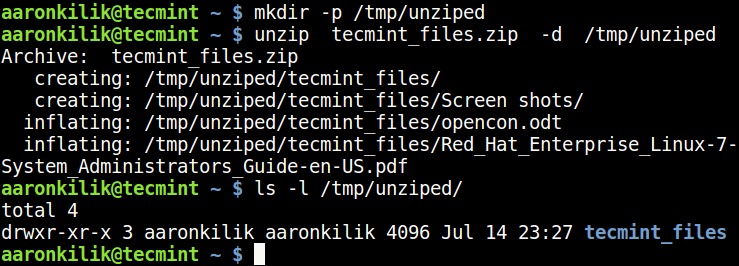
For more usage information, read zip and unzip command man pages.
$ man zip$ man unzip
You may also like to read the following related articles.
- How to Archive/Compress Files & Directories in Linux
- How to Open, Extract and Create RAR Files in Linux
- Peazip – A Portable File Manager and Archive Tool for Linux
- Dtrx – An Intelligent Archive Extraction (tar, zip, cpio, rpm, deb, rar) Tool for Linux
In this short article, we have explained how to extract/unzip .zip archive files to a specific or different directory in Linux. You can add your thoughts to this article via the feedback form below.